w10怎么关杀毒软件 w10怎么关杀毒
更新时间:2021-06-01 11:27:30作者:zhong
最近有win10用户说想要把系统的杀毒软件给关了,要是在下载一些软件时会被阻止,所以要关了系统杀毒,相信有很多小伙伴都遇到过这个问题,那么win10怎么关杀毒呢,我们可以进入设置安全里进行关闭就好,下面小编给大家分享win10关闭杀毒软件的方法。
推荐系统:win10纯净版64位专业版
解决方法:
1、第一步我们找到win10桌面右下角的【安全中心】,如果没有我们点击向上的箭头,很多软件会在里面。
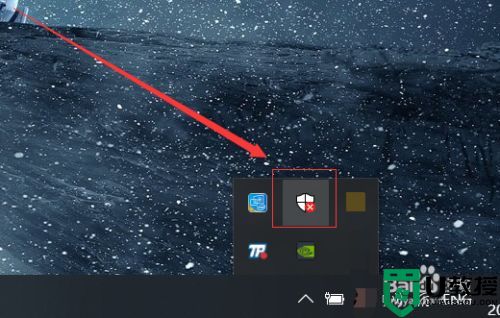
2、在安全中心的页面中,我们可以看到第一个选项就是【杀毒软件】了,如果我们关闭了,也可以直接点击这上面的启动就可以直接打开。
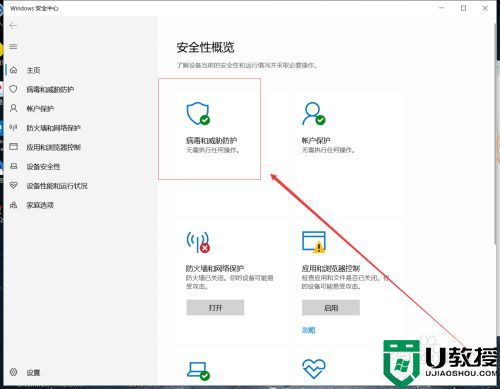
3、我们打开之后,就会出现【病毒和威胁防护】,在这个页面中我们可以看到【杀毒软件】的检测次数和杀毒情况,下面我们点击【管理设置】。
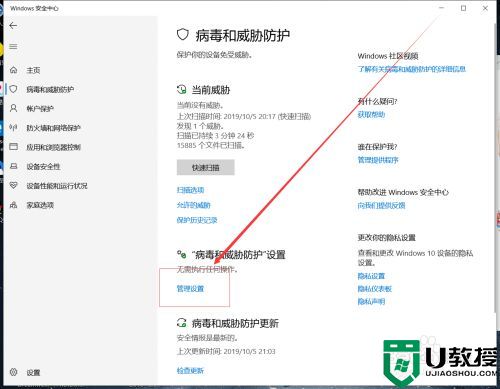
4、接下来我们取消掉【实时保护】和【云保护】即可,这样我们的杀毒软件就被关闭了。
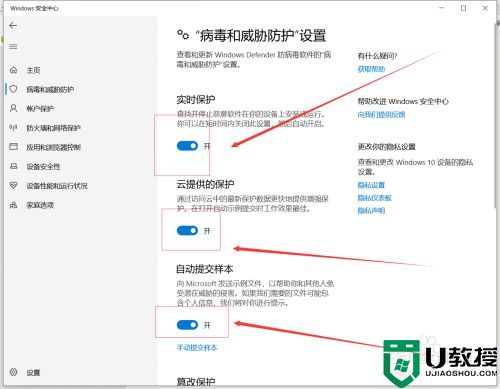
5、如果我们需要修改软件,而被拦截了,我们也可以在【病毒和威胁防护】的页面中,把下面的【篡改保护】关闭掉。
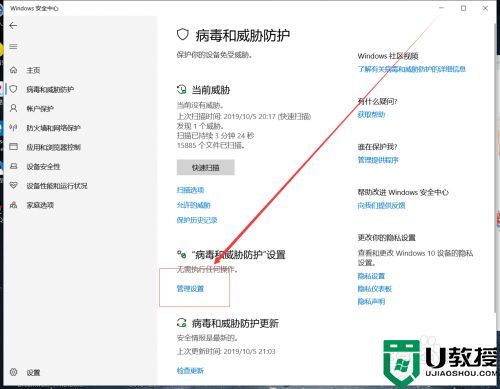
6、在【防火墙】的页面中,我们把下面的选项一个一个的关闭掉,这样可以是我们的电脑更加好用。
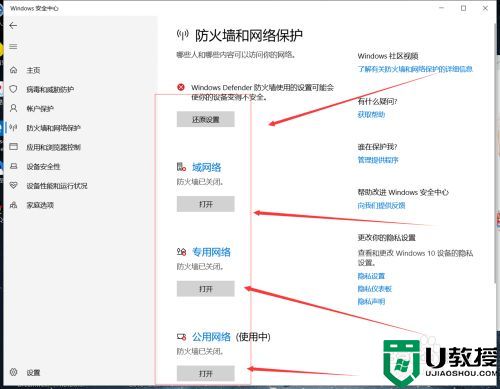
以上就是win10关杀毒软件的方法,有想要把系统里的杀毒软件给关了的话,可以按上面的方法来进行操作。
w10怎么关杀毒软件 w10怎么关杀毒相关教程
- 怎么把w10系统杀毒软件关闭 w10系统杀毒怎么关闭
- 怎么关闭w10自带的杀毒软件 win10电脑如何关掉杀毒软件
- 如何关闭win10自带杀毒软件 w10杀毒软件怎么关闭
- 完全关闭w10杀毒功能设置方法 如何关闭w10的杀毒软件
- w10系统自动杀毒怎么关闭 w10系统杀毒怎么关闭
- w10彻底关闭杀毒软件怎么设置 w10如何关闭自带杀毒软件
- w10怎么关掉自带杀毒软件 w10系统自带杀毒软件怎么关闭
- w10系统还需要杀毒软件吗 w10系统需要安装杀毒软件吗
- w10怎么关闭安全软件防火墙 w10如何关闭杀毒防火墙
- w10关闭自带杀毒怎么设置 关闭w10自带杀毒软件设置方法
- Win11如何替换dll文件 Win11替换dll文件的方法 系统之家
- Win10系统播放器无法正常运行怎么办 系统之家
- 李斌 蔚来手机进展顺利 一年内要换手机的用户可以等等 系统之家
- 数据显示特斯拉Cybertruck电动皮卡已预订超过160万辆 系统之家
- 小米智能生态新品预热 包括小米首款高性能桌面生产力产品 系统之家
- 微软建议索尼让第一方游戏首发加入 PS Plus 订阅库 从而与 XGP 竞争 系统之家
热门推荐
win10系统教程推荐
- 1 window10投屏步骤 windows10电脑如何投屏
- 2 Win10声音调节不了为什么 Win10无法调节声音的解决方案
- 3 怎样取消win10电脑开机密码 win10取消开机密码的方法步骤
- 4 win10关闭通知弹窗设置方法 win10怎么关闭弹窗通知
- 5 重装win10系统usb失灵怎么办 win10系统重装后usb失灵修复方法
- 6 win10免驱无线网卡无法识别怎么办 win10无法识别无线网卡免驱版处理方法
- 7 修复win10系统蓝屏提示system service exception错误方法
- 8 win10未分配磁盘合并设置方法 win10怎么把两个未分配磁盘合并
- 9 如何提高cf的fps值win10 win10 cf的fps低怎么办
- 10 win10锁屏不显示时间怎么办 win10锁屏没有显示时间处理方法

